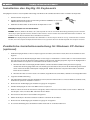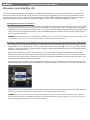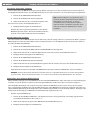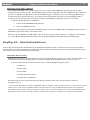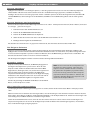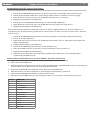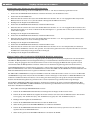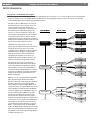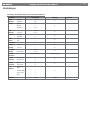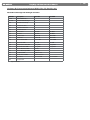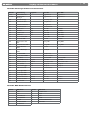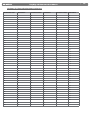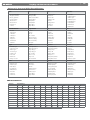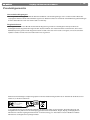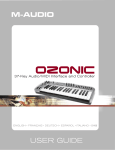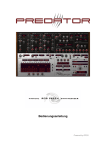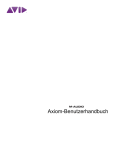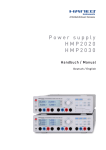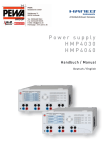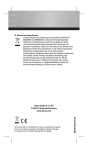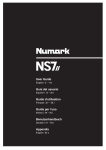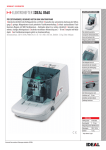Download KeyRig 25 Benutzerhandbuch
Transcript
KeyRig TM 25 Deutsch Benutzerhandbuch KeyRig 25 Benutzerhandbuch | 3 Einführung Vielen Dank, dass Sie sich für den KeyRig 25 MIDI USB-Controller entschieden haben! Dieses leistungsstarke Keyboard lässt sich problemlos in Ihre Windows XP- oder Mac OS X-Computerumgebung integrieren und ist der ideale Controller für eine Vielzahl Musikanwendungen, wie etwa Ableton Live Lite und die Key Rig Virtual Instrument Software (beide im Lieferumfang enthalten). KeyRig 25 ist auch der ideale Begleiter für die beliebte GarageBand-Software von Apple. Dieses Benutzerhandbuch enthält wichtige Hinweise zur Installation und Funktionen des KeyRig 25 USB MIDI-Keyboards. Auch wenn Sie bereits mit MIDI und Computer-Musikproduktion vertraut sind, lesen Sie dieses Handbuch aufmerksam durch, um das Meiste aus Ihrem neuen Controller zu holen. Da dieses Keyboard mit vielen Musikanwendungen von Drittanbietern eingesetzt werden kann, sollten Sie evtl. auch die Dokumentation Ihrer Audiosoftware noch einmal lesen, um besser nachvollziehen zu können, wie KeyRig 25 mit Ihrer Software interagiert. Lieferumfang: Im Lieferumfang von M-Audio KeyRig 25 sind enthalten: • M-Audio KeyRig 25 USB-Keyboard • USB-Kabel • Gedruckte Quickstart-Anleitung • KeyRig 25 CD-ROM mit Key Rig-Software, Treiber und Benutzerhandbuch • Ableton Live Lite CD-ROM KeyRig 25-Keyboard Produktmerkmale • 25 anschlagdynamische Tasten voller Größe und halber Anschlagtiefe • Pitch-Bend-Regler • Modulations-Regler • Octave Up & Down- Buttons • 8 programmierbare Drehregler • 8 programmierbare Buttons • 1 programmierbarer Schieberegler • Anschluss für Sustain-Pedal • Stromversorgung über USB • Kompatibel mit dem Enigma-Software-Editor von M-Audio • flache, kompakte Ausführung • class-kompatibel - keine Treiber erforderlich KeyRig 25 Benutzerhandbuch | Mindestsystemanforderungen KeyRig 25-Keyboard Windows • Pentium III 800 MHz oder schneller (Für Notebooks gelten u. U. höhere Anforderungen.) • 256 MB RAM • DirectX 9.0b oder höher • Windows XP (SP2) oder höher* (Windows 98, ME, NT und 2000 werden nicht unterstützt) Mac OS • Macintosh G3 800/G4 733 MHz oder schneller** (Für Notebooks gelten u. U. höhere Anforderungen.) • OS X 10.3.9 mit 256 MB RAM • OS X 10.4.2 oder höher mit 512MB RAM * nur Home- und Professional Edition. Zur Zeit wird Windows Media Center Edition nicht unterstützt. ** G3/G4-Beschleunigungskarten werden nicht unterstützt! HINWEIS: M-Audio empfiehlt Ihnen, zusätzlich die Mindestsystemanforderungen der Software von Drittanbietern zu überprüfen, die Sie zusammen mit Ihrer neuen M-Audio-Hardware einsetzen möchten, da diese u.U. höher sind. Informationen zu Windows Vista-Treibern finden Sie unter www.m-audio.com. Key Rig Virtual Instrument Software (nur PC) • Pentium III - 933 MHz oder schneller (besonders Notebooks) • 512 MB RAM, 350 MB freier Festplattenspeicher • DirectX 9.0b oder höher • Windows XP (SP2)† • MIDI-Interface oder USB-kompatibles MIDI-Keyboard • CD-ROM-Laufwerk für die Installation • Internetzugang (auf einem beliebigen Computer) für die Zertifizierung der Software • VST 2.0- oder RTAS-kompatible Host-Anwendung (für den Plug-In-Betrieb) • ASIO-kompatible Soundkarte (für den Standalone-Betrieb) † nur Home- und Professional Edition. Zur Zeit wird Windows Media Center Edition und Windows Vista nicht unterstützt. Windows 98, Me, NT und 2000 werden nicht unterstützt. 4 KeyRig 25 Benutzerhandbuch | 5 Installation des KeyRig 25 Keyboards Ihr KeyRig 25 Controller ist class-kompatibel und benötigt unter Windows XP oder Mac OS X keine Treiber. Installation des Keyboards: 1. Schalten Sie Ihren Computer ein. 2. Schließen Sie KeyRig 25 mit dem im Lieferumfang enthaltenen USB-Kabel an einen freien USB-Anschluss Ihres Computers an. 3. Stellen Sie den Netzschalter an der Rückseite des Keyboards auf “On”. Ihr KeyRig 25 Keyboard ist nun betriebsbereit. �� HINWEIS: Erfahrene Windows XP-Nutzer, die 1) das Keyboard mit mehr als einer Audio-Anwendung gleichzeitig einsetzen möchten oder 2) lange SysEx (System Exclusive) -Befehle senden möchten, müssen zunächst besondere Multi-Client-Treiber installieren. Die Installation wird im nächsten Abschnitt dieses Handbuchs beschrieben. WICHTIG: Das KeyRig 25 Keyboard wird über das USB-Kabel von Ihrem Computer mit Strom versorgt. Verwenden Sie ein Netzteil nur dann, wenn Ihr Computer das Keyboard nicht mit Strom versorgen kann oder wenn Sie das Keyboard ohne Computer einsetzen. Zusätzliche Installationsanleitung für Windows XP-Nutzer (optional) 1. Sollten Sie KeyRig 25 bereits an Ihren Computer angeschlossen haben, trennen Sie ihn wieder, bevor Sie die Installationsroutine beginnen. 2. Laden Sie sich bitte die aktuellen KeyRig 25-Treiber von der Support > Treiber-Seite von www.m-audio.com herunter. Damit stellen Sie sicher, dass Sie stets die aktuellsten Treiber installieren. Falls Sie keinen Internetzugang haben, legen Sie die KeyRig 25-CD in das CD-Laufwerk Ihres Computers ein und installieren Sie die Treiber von der CD. a. Wenn Sie die Treiber von der KeyRig 25-CD installieren, wird der interaktive Installationsdialog automatisch angezeigt, nachdem Sie die CD eingelegt haben. Falls sich der Dialog nicht automatisch öffnet, können Sie die Anwendung auch manuell starten. Gehen Sie auf Start > Arbeitsplatz > KeyRig 25-CD. Wählen Sie dann das entsprechende Produkt aus dem Menü klicken Sie auf “Installieren”. b. Wenn Sie die Treiber von www.m-audio.com installieren, doppelklicken Sie auf die Datei, sobald Sie sie heruntergeladen haben. 3. Folgen Sie der Bildschirmführung. 4. Falls während der Installation mehrfach die Meldung erscheint, dass die Treibersoftware noch nicht für Windows zertifiziert wurde, klicken Sie hier jeweils auf “Installation fortsetzen”. 5. Klicken Sie nach der Beendigung des Installationsvorgangs auf “Fertigstellen”. 6. Schließen Sie KeyRig 25 an einen freien USB-Port Ihres Computers an. 7. Windows erkennt den Controller automatisch und fragt Sie, ob Sie im Internet nach einem Treiber suchen möchten. Wählen Sie hier die Option “Nein, nicht dieses Mal” und klicken Sie auf “Weiter”. 8. Der Assistent für das Suchen neuer Hardware wird geöffnet. 9. Wählen Sie die Option “Software automatisch installieren” und klicken Sie auf “Weiter”. 10. Klicken Sie nach der Beendigung des Installationsvorgangs auf “Fertigstellen”. 11. Es erscheint die Meldung, dass die Hardware installiert wurde und nun verwendet werden kann. | KeyRig 25 Benutzerhandbuch 6 Regler und Anschlüsse Oberseite � � � � � � � � � 1. Keyboard – KeyRig 25 verfügt über zwei Oktaven anschlagdynamischer Tasten. Dank der besonderen Tasten mit “halber Anschlagtiefe” ist KeyRig 25 flacher und dadurch einfacher zu transportieren als herkömmliche Controller-Keyboards. 2. Pitch-Bend – Mit diesem Regler können Sie Ihr Spiel äußerst expressiv gestalten, indem Sie gezielt die Tonhöhe einzelner Noten verändern. Drücken Sie den Regler nach rechts, um den Ton anzuheben, nach links, um ihn zu senken. Wenn Sie den Regler loslassen, können Sie in der normalen Tonhöhe des Instruments weiterspielen. Beachten Sie bitte, dass die maximale Veränderung der Tonhöhe an Ihrem Hard- oder Software-Synthesizer eingestellt wird, nicht am KeyRig 25-Keyboard. In der Regel verändert der Regler die Tonhöhe um eine halbe Note oder eine ganze Oktave. 3. Modulation – Über diesen Regler können Sie Ihrem Spiel ebenfalls Expressivität hinzufügen, indem bestimmte Effekte verstärkt, bzw. verändert werden. Standarmäßig ist dem Modulationregler der Vibrato- (Intonation), bzw. Tremolo-Effekt (Lautstärke) zugewiesen, in der Regel können über das Control Panel des Instruments aber auch andere Effekte ausgewählt werden. Das MIDI-Datenspektrum des Modulationsreglers reicht von 0 bis 127, wobei 0 der nicht veränderten Note entspricht. Genau wie beim Pitch-Bend-Regler stellen Sie die Stärke des Effekts an Ihrem Instrument ein. 4. Octave Up/Down-Tasten – Über diese Tasten können Sie den Oktavbereich des Keyboards “verschieben”, um höhere oder tiefere Noten zu spielen. Drücken Sie “Octave +”, um das Keyboard um eine Oktave nach oben zu verschieben, und “Octave -”, um es eine Oktave nach unten zu verschieben. Sie können die Tastatur um mehrere Oktaven nach oben oder unten verschieben, indem Sie mehrmals die “Octave +” bzw. “Octave -”-Taste drücken. 5. Programmierbarer Schieberegler – Mit diesem Regler steuern Sie Ihre MIDI-Hard- und Software in Echtzeit über MIDI Continuous Controller (CC)-Befehle. 6. Funktionstasten – Über diese Tasten steuern Sie weitere Funktionen des Keyboards an. Diese Funktionen werden ausführlich im Abschnitt “Einsatz des KeyRig 25” beschrieben. 7. Display (LED) – Im Display werden MIDI-Funktionen und Daten angezeigt. 8. MIDI-Drehregler (C1 – C8) – Mit diesen acht MIDI-Drehreglern steuern Sie Ihre MIDI-Hard- und Software in Echtzeit über MIDI Continuous Controller (CC)-Befehle. 9. MIDI-Drehregler (B1 – B8) – Auch mit diesen acht MIDI-Drehreglern steuern Sie Ihre MIDI-Hard- und Software in Echtzeit über MIDI Continuous Controller (MIDI)-Befehle. | KeyRig 25 Benutzerhandbuch 7 Rückseite �� �� �� �� �� 10. Power-Schalter – Schaltet das Gerät ein oder aus. 11. Sustain-Pedal-Eingang – Hier können Sie Ihr Sustainpedal (6,3 mm-Klinke) anschließen. Machen Sie sich über die Polarität des Pedals keine Gedanken: Das Keyboard erkennt die Ausrichtung des Pedals unmittelbar nach dem Einschalten. 12. MIDI-Ausgang – Für den Anschluss externer MIDI-Geräte mittels eines 5-poligen Standard-MIDI-Kabel. Sämtliche MIDI-Daten des KeyRig 25 werden standardmäßig über den MIDI-Ausgang sowie den USB-Ausgang (falls verfügbar) ausgegeben. Falls Sie KeyRig 25 über USB an Ihren Computer angeschlossen haben, können Sie den Ausgang so konfigurieren, dass er als unabhängiger MIDI-Ausgang für Ihre Musik-Software genutzt werden kann. Um “MIDI Out über USB” zu aktivieren, lesen Sie bitte den Abschnitt “Einsatz des KeyRig 25” in diesem Handbuch. 13. USB-Anschluss – Schließen Sie hier das USB-Kabel an, um das Keyboard mit Ihrem Computer zu verbinden. Wenn Sie KeyRig 25 über USB anschließen, wird es vom Computer mit Strom versorgt, so dass das Keyboard nicht ans Netz angeschlossen werden muss. 14. Eingang für Netzteil (9V DC, 500 mA) – Schließen Sie hier das optionale Netzteil (9V DC, 500mA) an. Das Netzteil wird nur benötigt, wenn Sie KeyRig 25 ohne Computer benutzen oder der Computer das Keyboard nicht mit entsprechendem Strom versorgen kann. Das optionale Netzteil können Sie unter www.m-audio.com bestellen. WICHTIG: Das KeyRig 25 Keyboard wird über das USB-Kabel von Ihrem Computer mit Strom versorgt. Verwenden Sie ein Netzteil nur dann, wenn Ihr Computer das Keyboard nicht mit Strom versorgen kann oder wenn Sie das Keyboard ohne Computer einsetzen. KeyRig 25 Benutzerhandbuch | 8 Einsatz von KeyRig 25 In den meisten Fällen können Sie nach der Installation von KeyRig 25 Ihr Musikprogramm starten und sofort damit arbeiten. Viele Programme (darunter auch Ableton Live Lite, M-Audio Key Rig Virtual Instrument und Apple GarageBand) müssen nicht erst konfiguriert werden und sind sofort einsatzbereit. Bei einigen Programmen müssen Sie KeyRig 25 zunächst als MIDI-Eingangsgerät auswählen oder die programmierbaren KeyRig-Regler (Buttons, Drehregler, Fader, etc.) den Bildschirm-Reglern zuweisen. Dies ist weiter unten detailliert beschrieben. Konfiguration Ihrer Software: Wenn das KeyRig 25-Keyboard korrekt installiert wurde, sollte jede MIDI-fähige Software auf dem System den Controller als neues MIDIEingangsgerät erkennen. Bestimmte Anwendungen müssen allerdings so konfiguriert werden, dass sie die MIDI-Daten des KeyRig 25 empfangen können. Dies geschieht in der Regel über das “Control Panel” oder das “Geräte-Konfigurations-Menü” der Anwendung und wird von Fall zu Fall unterschiedlich bewerkstelligt. Wie Sie das MIDI-Eingabegerät auswählen entnehmen Sie bitte der Dokumentation der entsprechenden Anwendung. HINWEIS: Unter Windows XP erscheint KeyRig 25 als “USB Audiogerät”, wenn Sie die optionalen Treiber nicht installiert haben. Das ist vollkommen normal. Falls Sie die Treiber installiert haben, erscheint KeyRig 25 als “USB O2 In”. Buttons, Drehregler oder Slider des KeyRig 25 verschiedenen Funktionen zuweisen: Das KeyRig 25-Keyboard verfügt über eine Anzahl von programmierbaren MIDI-Reglern (Drehregler, Buttons, Schieberegler, usw.) über die Sie Ihre Musiksoftware steuern können. Jedem programmierbaren Regler ist eine eigene MIDI-CC (Continuous Controller)-Nummer zugewiesen. Jedesmal wenn Sie einen Regler oder Button betätigen, sendet KeyRig 25 MIDI-CC-Befehle, die von Ihrer Musik-Software empfangen und vearbeitet werden. Aktivieren Sie die “MIDI-Learn”-Funktion Ihrer Anwendung, um die einzelnen Buttons und Regler des KeyRig 25 den gewünschten Parametern zuzuordnen. Die meisten aktuellen Audioanwendungen verfügen über eine MIDI-Learn-Funktion. Lesen Sie hierzu bitte die Dokumentation Ihrer Audioanwendung. Sobald Sie einem Regler des KeyRig 25 einen Bildschirm-Parameter zugewiesen haben, sollten Sie diesen mit dem Hardware-Controller steuern können. Wenn Sie beispielsweise die M-Audio Key Rig Virtual Instrument Software verwenden, klicken Sie mit der rechten Maustaste auf einen beliebigen MIDI-programmierbaren Regler auf dem Bildschirm. Wenn dieser Regler programmierbar ist, erscheint das folgende Fenster: Wählen Sie “Learn” und bewegen Sie dann den Regler des Controller-Keyboards, der dem ausgewählten Bildschirm-Regler zugewiesen werden soll. Der Regler wird zugewiesen und Sie sollten ihn nun mit dem Controller steuern können. HINWEIS: Auch wenn Ihre Anwendung keine “MIDI-Learn”-Funktion besitzt, können Sie sie über das Keyboard steuern, indem Sie die programmierbaren Regler des KeyRig 25 manuell den enstprechenden MIDI-CC-Nummern zuweisen. Lesen Sie hierzu bitte den Abschnitt “KeyRig 25 Erweiterte Funktionen” in diesem Handbuch. KeyRig 25 Benutzerhandbuch | 9 Program Changes senden Falls Ihre Anwendung oder MIDI-Gerät “Program Change”-Befehle unterstützt, können Sie verschiedene Presets (Sounds) direkt mit dem KeyRig 25-Keyboard aufrufen, ohne das MIDI-Gerät (oder den Computer) zu berühren. So senden Sie Program Change-Befehle: 1. Drücken Sie die ADVANCED FUNCTION-Taste. 2. Drücken Sie die PROG CHG-Taste des Keyboards. 3. Geben Sie die Nummer des zu sendenden Programms über die nummerischen Tasten oder die DEC/INC-Tasten ein. 4. Bestätigen Sie die Eingabe mit der ENTER-Taste. Beachten Sie, dass Program Change-Befehle auf dem “Global”MIDI-Kanal gesendet werden. Wie Sie den Global-Kanal ändern, lesen Sie in einem späteren Abschnitt in diesem Handbuch. Tipp: Sie können Buttons so programmieren, dass bestimmte Program Change-Befehle auf bestimmten MIDI-Kanälen gesendet werden. So können verschiedene Presets einfach durch Knopfdruck aufgerufen werden. Ausführliche Information hierzu finden Sie im Abschnitt “MIDI-Befehle” in diesem Handbuch. Bank Changes senden Wenn Ihre Software oder Ihr MIDI-Gerät über mehr als 128 Presets (Sounds) verfügt, sind diese in einzelne Sound-”Banks” organisiert. Mit KeyRig 25 können Sie die einzelnen Banks direkt vom Keyboard aufrufen, ohne das MIDI-Gerät (oder den Computer) zu berühren. So senden Sie Bank Change-Befehle: 1. Drücken Sie die ADVANCED FUNCTION-Taste. 2. Drücken Sie anschließend die BANK LSB- bzw. die BANK MSB-Taste des Keyboards. 3. Geben Sie die Nummer der zu sendenden Bank über die nummerischen Tasten oder die DEC/INC-Tasten ein. 4. Bestätigen Sie die Neueingabe mit der ENTER-Taste. 5. Drücken Sie die ADVANCED FUNCTION-Taste. 6. Drücken Sie die PROG CHG-Taste des Keyboards. 7. Geben Sie die Nummer des aufzurufenden Bank-Programms über die nummerischen Tasten oder die DEC/INC-Tasten ein. 8. Bestätigen Sie die Eingabe mit der ENTER-Taste. Weiterführende Informationen zu den LSB- und MSB-Befehlen finden Sie im Abschnitt “MIDI-Befehle” in diesem Handbuch. HINWEIS: Damit der Bank Change-Befehl auch ausgeführt wird, muss unmittelbar danach auch ein Program Change-Befehl gesendet werden. Bank Change-Befehle bewirken von sich aus keinerlei Änderung Ihrer MIDI-Hardware- oder -Software.. Einstellen des Global MIDI.Kanals Mit dem M-Audio KeyRig 25 können Sie MIDI-Daten auf allen 16 Standard-MIDI-Kanälen senden. Wenn Sie ein Computer-Musiksystem verwenden, steuert die Software normalerweise das Routing der MIDI-Daten und Sie müssen dies nicht manuell konfigurieren. Wenn Sie KeyRig 25 allerdings ohne Computer verwenden, und damit ein MIDI-Gerät steuern möchten, müssen Sie sicherstellen, dass sowohl Ihr KeyRig 25-Keyboard als auch das MIDI-Gerät auf den selben MIDI-Kanal eingestellt sind. KeyRig 25 verfügt über eine “Global”-MIDI-Kanal-Einstellung für das Keyboard, Program und Bank Change-Befehle sowie für alle Regler (Buttons, Drehregler, Fader, Pedal), die für die Übertragung von MIDI-Daten auf dem Global-Kanal eingestellt worden sind. Einstellen des Global MIDI-Kanals: 1. Drücken Sie den GLOBAL CHAN-Button. Das Keyboard wechselt in den Program-Modus. Das Display zeigt den derzeit ausgewählten Global-Kanal an. Davor steht ein “c”. 2. Geben Sie die Nummer des gewünschten MIDI-Kanals über die DEC/INC-Tasten ein. 3. Bestätigen Sie die Eingabe mit der ENTER-Taste. KeyRig 25 Benutzerhandbuch | 10 MIDI Out from USB - Modus Wenn KeyRig 25 über USB an Ihren Computer angeschlossen ist, werden sämtliche MIDI-Daten des Keyboards über die USBVerbindung an den Computer gesendet. Standardmäßig werden diese Daten “gespiegelt” auch über den MIDI-Out-Port des Keyboards gesendet. Im “MIDI Out from USB”-Modus können Sie den MIDI-Ausgang so konfigurieren, dass er als unabhängiger MIDI-Ausgang für Ihre Musik-Software genutzt werden kann. So können Sie diesen Ausgang dafür verwenden, ein weiteres MIDI-Gerät (z.B. ein Soundmodul oder einen Sampler) über die Software anzusteuern (und KeyRig 25 gleichzeitig als Controller zu verwenden). So aktivieren Sie den MIDI Out from USB-Modus: 1. Drücken Sie die ADVANCED FUNCTION-Taste. 2. Drücken Sie die MIDI OUT-Taste. Im Display erscheint “USB”. Dies besagt, dass der MIDI-Ausgang von den Tasten und MIDI-Reglern des KeyRig 25 getrennt wurde und MIDI-Daten ausgibt, die das Gerät von der Software erhält. Deaktivieren Sie den “MIDI Out from USB”-Modus, indem Sie die oben genannten Schitte wiederholen. Im Display erscheint daraufhin “Int” und das M-audio KeyRig 25-Keyboard sendet wieder “gespiegelte” MIDI-Daten über USB und über den MIDI-Ausgang. KeyRig 25 - Spezialfunktionen In diesem Abschnitt werden weitere Spezialfunktionen des KeyRig 25-Keyboards beschrieben. Diese Informationen sind für fortgeschrittene Benutzer gedacht, die sämtliche Möglichkeiten des Keyboards voll ausschöpfen wollen. Benutzer, die nicht an erweiterter MIDI-Programmierung interessiert sind, können diesen Abschnitt getrost überspringen. Aufrufen der Presets KeyRig 25 kann fünf “Presets” samt allen Reglerzuweisungen und Keyboard-Einstellungen speichern. Scrollen Sie mit den “DEC”- und “INC”-Buttons durch die fünf verfügbaren Presets. Das Display zeigt das derzeit ausgewählte Preset mit einem “p” davor an. Im Anschluss finden Sie eine Liste der fünf “Werks-Presets”, mit denen KeyRig 25 ausgeliefert wurde: • 01 GM Preset • 02 Reason Native • 03 Reason Mixer • 04 Yamaha XG/Roland JV Preset • 05 Undefined CC’s for MIDI learn* Diese Werks-Presets können entsprechend Ihren Anforderungen geändert werden (sehe hierzu den Abschnitt “Übersicht Prorgrammmodus”, ff.) * In einigen Audio-Anwendungen sind keine Standardeinstellungen verfügbar, so dass die MIDI-Controller vom Nutzer selbst eingestellt werden müssen. I.d.R. müssen Sie dafür den MIDI-Learnmodus aktivieren, auf einen Bildschirm-Regler klicken und anschließend den Hardware-Regler bewegen, der diesem zugewiesen werden soll. Für solche Anwendungen ist es ratsam, für die MIDI-Regler des Keyboards Controllernumern zu verwenden, die keiner andere Funktion zugewiesen sind (Preset 5 ist entsprechend konfiguriert). KeyRig 25 Benutzerhandbuch | 11 Presets speichern KeyRig 25 verwendet einen “nicht flüchtigen” Speicher, so dass die gespeicherten Presets auch nach Ausschalten des Keyboards erhalten bleiben. Mit dem Preset werden sämtliche Controller- und Kanal-Zuweisungen gespeichert, sobald Sie die Änderung bestätigen: Presets müssen nicht extra “gespeichert” werden. Außerdem speichert das Preset die Programmnummer, die Bank LSBund Bank MSB-Daten, die Einstellungen für den Global-Kanal, die MIDI Out from USB-Einstellung Modus und das zuletzt genutzte Preset. Presets kopieren und organisieren Sie können Presets kopieren und ihre Reihenfolge nach Wunsch neu ordnen. Um beispielsweise Preset 2 (“Reason Native”) auf Position 4 zu verlegen, gehen Sie wie folgt vor: 1. Rufen Sie Preset 2 über die DEC/INC-Buttons auf. 2. Drücken Sie die ADVANCED FUNCTION-Taste. 3. Drücken Sie die MEM STORE-Taste des Keyboards. 4. Geben Sie über die nummerischen Tasten oder die DEC/INC-Tasten die Ziffer “4” ein. 5. Bestätigen Sie die Eingabe mit der ENTER-Taste. Das aktuelle Preset wird auf Position “4” gespeichert. Beachten Sie, dass hiermit das alte Preset überschrieben wird. Die Enigma-Software Enigma ist eine leistungsstarke Software, mit der Sie die Einstellungen der programmierbaren Fader, Drehregler und Buttons des KeyRig 25 über eine leicht zu bedienende Benutzeroberfläche bearbeiten können. Es erlaubt Ihnen, eine praktisch unbegrenzte Anzahl von Presets auf Ihrer Festplatte zu speichern. Praktisch für Benutzer, die für alle MIDI-Geräte gesonderte Presets erstellt haben. Die Software steht bei www.m-audio.com kostenlos zum Download bereit. Wie Sie Enigma mit KeyRig 25 verwenden entnehmen Sie bitte dem Enigma-Benutzerhandbuch. Snapshot senden Snapshot ist eine praktische Methode, das MIDI-Empfängergerät mit den Reglern Ihres Keyboards zu synchronisieren. Wenn Sie einen Snapshot senden, werden die aktuellen Werte der einzelnen MIDIRegler (Buttons, Drehregler, Fader, usw.) auf dem ihnen zugewiesenen Kanal gesendet. Damit werden alle Parameter des MIDI-Geräts entsprechend der Einstellungen und Positionen der Regler des KeyRig 25 aktualisiert. Die Snapshot-Funktion kann auch sehr kreativ und mit ausgesprochen verblüffenden Ergebnissen eingesetzt werden. TIPP: So lassen sich auch die Kontrollparameter für den Start eines Songs festlegen. Wenn Sie einen Snapshot erstellen, nachdem Sie alle Controller für die gewünschten Song-Effekte programmiert haben, können Sie den Song jederzeit mit den im Snapshot gespeicherten Werten reproduzieren. Aktivieren Sie einfach den Aufnahme-Modus Ihres Sequenzers und drücken Sie die Snapshot-Buttons. Drücken Sie gleichzeitig den GLOBAL CHAN-Button und den MUTEButton, um einen Snapshot zu senden. Alle Controller stummschalten Um die KeyRig 25-Fader und Drehregler kurzfristig stumm zu schalten, drücken Sie die Funktionstaste MUTE. Im Display erscheint “OFF”. Mit dieser Funktion können Sie die Position der Regler ändern, ohne die Einstellungen in Ihrer Software anzutasten. Beachten Sie, dass diese Funktion keinen Einfluss auf Buttons, Pedal, Pitch-Bend, Modulation oder die Keyboardtasten hat. Sobald einer dieser Regler oder Tasten betätigt wird, wird MUTE deaktiviert und sämtliche Regler aktiviert. Greifen Sie auf die MUTE-Funktion zurück, wenn Sie zwischen einzelnen Presets hin und her switchen wollen und die Regler nicht entsprechend eingestellt sind. So können Sie die Regler entsprechend den Werten Ihrer Softwareregler angleichen, und verhindern, dass sich die Softwareregler sprungartig anpassen. KeyRig 25 Benutzerhandbuch | 12 Übersicht Program-Modus Das KeyRig 25-Keyboard hat zwei Betriebsmodi: den Program- und den Performance-Modus. Um das Keyboard zu spielen, verwenden Sie den Performance-Modus. Der Program-Modus wird nur aktiviert, um bestimmte Einstellungen vorzunehmen, etwa die Programmierung der Drehregler. Drücken Sie den ADVANCED FUNCTION-Button, um den Program-Modus zu aktivieren und zu deaktivieren (im Program-Modus erscheint in der unteren rechten Ecke des Displays ein kleiner Punkt). Im Program-Modus können Sie dann über die Tasten in der linken Hälfte der Tastatur verschiedene Parameter anwählen, um sie zu bearbeiten. Die einzelnen Funktionen stehen direkt über den jeweiligen Tasten: • Jeder der programmierbaren Regler des KeyRig 25 kann MIDI CC-, RPN/NRPN-, GM 1&2- und SysEx-Befehle auf einem eigenen MIDI-Kanal senden. • Bei bestimmten Parametern müssen Sie zunächst zusätzliche Informationen eingeben, z.B. die MIDI-Kanal- oder CC-Nummer. Diese können Sie über die Nummern-Tasten (0-9) auf der rechten Seite der Tastatur oder über die DEC/INC-Buttons eingeben. Das Display zeigt den aktuellen Wert an. • Wenn Sie einen Wert eingegeben haben, bestätigen Sie die Eingabe anschließend mit der Enter-Taste. Drücken Sie einfach den ADVANCED FUNCTION-Button, um die Änderungen zu verwerfen und den Program-Modus zu verlassen. MIDI CCs zuweisen MIDI CC-Zuweisung eines Buttons, Drehreglers oder Faders bearbeiten: 1. Drücken Sie die ADVANCED FUNCTION-Taste und bewegen Sie den Regler, den Sie zuweisen wollen. 2. Drücken Sie die CTRL ASGN-Taste. Im Display erscheint die MIDI CC-Nummer des ausgewählten Reglers. 3. Geben Sie über die nummerischen Tasten oder die DEC/INC-Tasten den neuen MIDI CC-Wert ein. Das Display zeigt die neue CC-Nummer an. 4. Bestätigen Sie die Eingabe mit der ENTER-Taste. Damit verlassen Sie den Program-Modus. MIDI-Kanäle zuweisen Hier wird beschrieben, wie Sie die programmierbaren Regler des KeyRig 25 konfigurieren, um auf einem eigenen MIDI-Kanal zu senden: 1. Drücken Sie die ADVANCED FUNCTION-Taste und bewegen Sie den Regler, den Sie zuweisen wollen. 2. Drücken Sie die CHAN ASGN-Taste. Im Display erscheint der dem ausgewählten Regler aktuell zugewiesene MIDI-Kanal. 3. Geben Sie über die nummerischen Tasten oder die DEC/INC-Tasten die neue MIDI-Kanal-Nummer-Wert ein. Das Display zeigt die neue Kanal-Nummer an. 4. Bestätigen Sie die Eingabe mit der ENTER-Taste. Damit verlassen Sie den Program-Modus. Hinweis: Wenn Sie einem Button, Drehregler oder Fader den Kanal “0” zuweisen, sendet er auf dem Global-Kanal. KeyRig 25 Benutzerhandbuch | 13 Reglerbereich eingrenzen Normalerweise liegt der MIDI-Datenbereich zwischen 0 und 127. In bestimmten Fällen ist es sachdienlich, diesen Bereich einzuschränken. Um bei einem Drehregler, Fader, dem Pitch-Bend-Regler oder dem Modulations-Regler den Datenbereich einzugrenzen, gehen Sie wie folgt vor: 1. Drücken Sie die ADVANCED FUNCTION-Taste und bewegen Sie den Regler, den Sie eingrenzen wollen. 2. Drücken Sie dann die DATA 2 (MIN)-Taste. Auf dem Display wird nun der aktuelle Mindestwert des Controllers angezeigt. 3. Geben Sie über die nummerischen Tasten oder die DEC/INC-Tasten den gewünschten Mindestwert ein. 4. Bestätigen Sie die Eingabe mit der ENTER-Taste. Damit verlassen Sie den Program-Modus. Wenn Sie einen Maximalwert programmieren wollen: 1. Drücken Sie die ADVANCED FUNCTION-Taste und bewegen Sie den Regler, den Sie eingrenzen wollen. 2. Drücken Sie dann die DATA 3 (MAX)-Taste. Jetzt wird auf dem Display der aktuelle Höchstwert des Reglers angezeigt. 3. Geben Sie über die nummerischen Tasten oder die DEC/INC-Tasten den gewünschten Höchstwert ein. 4. Bestätigen Sie die Eingabe mit der ENTER-Taste. Damit verlassen Sie den Program-Modus. Mit den Reglern Werte erhöhen oder senken Die Buttons und das Pedal können eingestellt werden, um MIDI-Werte stufenweise zu erhöhen oder senken. So können Sie MIDI CCs präzise einstellen und über Buttons durch die Programme scrollen (über Program Change-Befehl). Gehen Sie hierzu wie folgt vor: 1. Drücken Sie die ADVANCED FUNCTION-Taste und drücken Sie das Pedal oder den Regler, den Sie bearbeiten wollen. 2. Drücken Sie die CTRL ASGN-Taste. 3. Geben Sie “153” ein, wenn der Regler den Wert senken soll (und “154”, wenn er den Wert erhöhen soll). 4. Bestätigen Sie die Eingabe mit der ENTER-Taste. 5. Drücken Sie die ADVANCED FUNCTION-Taste und dann die DATA 1-Taste. 6. Geben Sie die MIDI CC-Nummer ein, der über den entsprechenden Button gesendet werden soll. 7. Bestätigen Sie die Eingabe mit der ENTER-Taste. 8. Um den Minimalbereich zu definieren, drücken Sie die ADVANCED FUNCTION-Taste und dann die DATA 2 (MIN)-Taste. 9. Geben Sie über die nummerischen Tasten oder die DEC/INC-Tasten den gewünschten Mindestwert (z.B. 0) ein. 10. Bestätigen Sie die Eingabe mit der ENTER-Taste. 11. Um den Maximalbereich zu definieren, drücken Sie die ADVANCED FUNCTION-Taste und dann die DATA 3 (MAX)-Taste. 12. Geben Sie über die nummerischen Tasten oder die DEC/INC-Tasten den gewünschten Maximalwert (z.B. 127) ein. 13. Bestätigen Sie die Eingabe mit der ENTER-Taste. KeyRig 25 Benutzerhandbuch | 14 Doppelbelegung für Tasten einrichten Die 8 programmierbaren Buttons und das Pedal können für das Umschalten zwischen zwei verschiedenen Werten programmiert werden. 1. Drücken Sie die ADVANCED FUNCTION-Taste und drücken Sie das Pedal oder den Regler, den Sie bearbeiten wollen. 2. Drücken Sie dann die DATA 2 (MIN)-Taste. Auf dem Display wird der aktuelle “Low”-Wert des Controllers angezeigt. 3. Geben Sie über die nummerischen Tasten oder die DEC/INC-Tasten den neuen “Low”-Wert ein. 4. Bestätigen Sie die Eingabe mit der ENTER-Taste. 5. Drücken Sie erneut die ADVANCED FUNCTION-Taste und dann die DATA 3 (MAX)-Taste. 6. Geben Sie über die nummerischen Tasten oder die DEC/INC-Tasten den gewünschten “High”-Wert ein. 7. Bestätigen Sie die Eingabe mit der ENTER-Taste. Damit schaltet Sie mit dem Pedal oder mit dem Button zwischen den beiden eingegebenen Werten um. Sie können Regler auch so programmieren, dass ein bestimmter Wert gesendet wird, wenn Sie ihn drücken, ein anderer, wenn Sie ihn wieder loslassen. Gehen Sie hierzu wie folgt vor: 1. Drücken Sie die ADVANCED FUNCTION-Taste und drücken Sie das Pedal oder den Regler, den Sie bearbeiten wollen. 2. Drücken Sie die CTRL ASGN-Taste. 3. Geben Sie über die nummerischen Tasten oder die DEC/INC-Tasten die Ziffer “146” ein. Damit setzen Sie den Regler in den MIDI CC (On/Off)-Modus. 4. Bestätigen Sie die Eingabe mit der ENTER-Taste. 5. Drücken Sie die ADVANCED FUNCTION-Taste und dann die DATA 1-Taste. 6. Geben Sie die MIDI CC-Nummer ein, der über den entsprechenden Button gesendet werden soll. 7. Bestätigen Sie die Eingabe mit der ENTER-Taste. 8. Geben Sie, wie oben beschrieben, den On-Wert (Button gedrückt) über die DATA 3-Taste und den Off-Wert (Button ungedrückt) über die DATA 2-Taste ein. Einem Button MIDI Machine Control (MMC) -Befehle zuweisen 1. Drücken Sie die ADVANCED FUNCTION-Taste und drücken den Button, den Sie bearbeiten wollen. 2. Drücken Sie die CTRL ASGN-Taste. 3. Geben Sie über die nummerischen Tasten “149” ein, um dem ausgewählten Button einen MMC-Befehl zuzuweisen (siehe Anhang B für eine komplette Liste der MIDI CC-Nummern und den zugeordneten Befehlen). 4. Drücken Sie die ADVANCED FUNCTION-Taste und anschließend die CHAN ASGN-Taste. 5. Geben Sie die Ziffer “127” über den Zifferblock ein, damit der Befehl an alle Geräte-IDs gesendet wird. 6. Drücken Sie die ADVANCED FUNCTION-Taste und dann die DATA 2-Taste. 7. Geben Sie danach eine MMC-Nummer aus der nachfolgenden Tabelle ein, um den gewünschten Befehl zu programmieren. Nummer MMC-Befehl 01 STOP 02 PLAY 03 DEFERRED PLAY 04 FAST FORWARD 05 REWIND 06 RECORD STROBE 07 RECORD EXIT 08 RECORD PAUSE 09 PAUSE 10 EJECT 11 CHASE 12 COMMAND ERROR RESET 13 MMC RESET KeyRig 25 Benutzerhandbuch | 15 Zuweisung von Noten zu den MIDI-Buttons Nachfolgend eine Beschreibung, wie Sie einen MIDI-Button für “Note on”- und “Note off”-Befehle programmieren können. 1. Drücken Sie die ADVANCED FUNCTION-Taste und drücken den Button, den Sie bearbeiten wollen. 2. Drücken Sie die CTRL ASGN-Taste. 3. Geben Sie über die nummerischen Tasten oder die DEC/INC-Tasten die Ziffer “147” ein. Der eingegebene Wert entspricht der MIDI-CC-Nummer für “Note on”/off” (siehe die Tabelle in Anhang B für alle MIDI CC-Nummern). 4. Bestätigen Sie die Eingabe mit der ENTER-Taste. 5. Drücken Sie die ADVANCED FUNCTION-Taste und dann die DATA 3-Taste. 6. Geben Sie über die nummerischen Tasten oder die DEC/INC-Tasten die Ziffer “100” ein. Der eingegebene Wert veranlasst, dass beim Drücken des Buttons ein “Note on”-Befehl mit der Geschwindigkeit “100” gesendet wird. Für Velocity können Sie auch einen anderen Wert eingeben. 7. Bestätigen Sie die Eingabe mit der ENTER-Taste. 8. Drücken Sie die ADVANCED FUNCTION-Taste und dann die DATA 2-Taste. 9. Geben Sie über die nummerischen Tasten oder die DEC/INC-Tasten die Ziffer “0” ein. Der eingegebene Wert veranlasst, dass beim Drücken des Buttons ein “Note off”-Befehl gesendet wird. 10. Bestätigen Sie die Eingabe mit der ENTER-Taste. 11. Drücken Sie die ADVANCED FUNCTION-Taste und dann die DATA 1-Taste. 12. Geben Sie über die nummerischen Tasten oder die DEC/INC-Tasten die Ziffer “64” ein. Nun wird jedes Mal, wenn Sie diesen Button drücken, die MIDI-Note “64” bzw. “E4” gesendet. Für andere Noten geben Sie hier den entsprechenden Wert ein (eine Liste der MIDI-Noten und ihre Entsprechungen finden Sie im Anhang D). 13. Bestätigen Sie die Eingabe mit der ENTER-Taste. Einem Fader oder Drehregler RPN/NRPN-Befehle zuweisen NRPN (nicht registrierte Parameternummern) sind gerätespezifische Meldungen zur Steuerung von Synthesizern und Soundmodulen über MIDI. Die MIDI-Spezifikation berücksichtigt die Einführung von herstellerdefinierten Parameternummern für herstellereigene Controller. Einige der gängigsten dieser Parameternummern wurden von der Vereinigung der MIDI-Hersteller registriert und sind nunmehr Bestandteil der MIDI-Spezifikation. Hierdurch erklärt sich auch die Bezeichnung RPN (registrierte Parameternummern). Jedem NRPN/RPN-Befehl ist ein 2 Byte-Nummer zugeordnet, wobei für jedes der beiden Bytes jeweils bis 128 Werte möglich sind. (RPN- und NRPN-Befehle setzen sich aus zwei MIDI-Befehlen zusammen: Dem MSB- und dem LSB-Befehl. Zusammen bilden Sie einen RPN- bzw. NRPN-Befehl.) Damit können insgesamt 16.129 Werte kodiert werden. Den NRPN LSB- und MSB-Befehlen entsprechen die MIDI-Controller 98 und 99, während die Controller 100 und 101 den RPN LSB und MSB-Befehlen zugeordnet sind (siehe die Liste der MIDI-Controller in Anhang E). Für das Senden von NRPN/RPN-Befehlen sind zusätzliche nutzerdefinierte Werte erforderlich, sowie ein String, der die Einstellung (fein oder grob) der anzusteuernden Parameter bestimmt. Die Werteänderung (Data entry) wird durch die Controller 6 (Grobauflösung) und 38 (Feinauflösung) übertragen . Die Handbücher NRPN-fähiger MIDI-Geräte enthalten in der Regel eine Aufstellung der jeweils unterstützten NRPN-Befehle. Bitte beachten Sie, dass NRPN-MSB- und NRPN-LSB-Befehle stets zusammen gesendet werden müssen. Eine entsprechende Anleitung finden Sie im Handbuch Ihres MIDI-Geräts. Einem Fader oder Drehregler RPN/NRPN-Befehle zuweisen 1. Drücken Sie die ADVANCED FUNCTION-Taste und bewegen Sie den Regler, den Sie zuweisen wollen. 2. Drücken Sie die CTRL ASGN-Taste und geben Sie mit den nummerischen Tasten oder den DEC/INC-Tasten “132” für RPN Coarse (grob), “133” für RPN Fine (fein), “134” für NRPN Coarse (grob) oder “135” für NRPN fine (fein) ein. 3. Bestätigen Sie die Eingabe mit der ENTER-Taste. 4. Drücken Sie die ADVANCED FUNCTION-Taste und dann die DATA 3-Taste. 5. Geben Sie den gewünschten RPN/NRPN MSB-Wert ein und drücken Sie ENTER. 6. Drücken Sie die ADVANCED FUNCTION-Taste und dann die DATA 2-Taste. Damit programmieren Sie das LSB (Less Significant Bit) für den RPN/NRPN-Befehl. 7. Geben Sie den gewünschten RPN/NRPN LSB-Wert ein und drücken Sie ENTER. KeyRig 25 Benutzerhandbuch 8. Drücken Sie dann die ADVANCED FUNCTION-Taste und anschließend die CHAN ASGN-Taste. 9. Geben Sie die Kanalnummer ein, auf dem der Befehl gesendet werden soll. | 16 10. Bestätigen Sie die Eingabe mit der ENTER-Taste. Hinweis: In vielen Spezifikationen für NRPN-fähige Synthesizer und andere MIDI-Geräte sind die für MSB (DATA 3) und LSB (DATA 2) zu verwendenden Wert bereits ausgewiesen (siehe Anhang F). In einigen Datenblättern sind jedoch lediglich die Hexadezimalwerte angegeben. Für M-Audio KeyRig 25 müssen Sie allerdings die Dezimalwerte eingeben. Hierfür können Sie auf die Umrechnungstabelle in Anhang C zurückgreifen. SysEx-Daten und Geräte-ID MIDI SysEx-Befehle (Memory Dump, All Notes Off, Master Tune, usw.) sind globale, nicht kanalspezifische MIDI-Befehle. Das bedeutet, dass SysEx-Befehle nicht auf spezifischen MIDI-Kanälen, sondern stets zusammen mit einer Geräte-ID gesendet werden. Durch diese ID wird ein bestimmtes Empfängergerät Ihres MIDI-Setup angesprochen. Die Geräte-IDs bewegen sich zwischen 00 und 127. Um einen SysEx-Befehl an ein bestimmtes Gerät Ihres MIDI-Setups zu senden, stellen Sie dessen Geräte-ID fest und weisen Sie sie KeyRig 25 zu, bevor Sie den Befehl senden. Die meisten Geräte haben ab Werk die Geräte-ID 127. Die Geräte-ID 127 kann von allen angeschlossenen Geräten gelesen werden, unabhängig von ihrer eigenen Geräte-ID. Ein Gerät mit der Geräte-ID 50 reagiert demnach auf Befehle mit der ID 50 sowie auf Befehle mit der ID 127. SysEx-Befehle mit einer anderen Geräte-ID werden von diesem Gerät ignoriert. Die Geräte-ID für bereits programmierte SysEx-Befehle kann mit der DEV ID-Taste geändert werden. Mit dieser Taste können Sie die Global-Geräte-ID des KeyRig 25 ändern. Zuweisung einer Geräte-ID Drücken Sie die ADVANCED FUNCTION-Taste und anschließend die DEV ID-Taste, um M-Audio KeyRig 25 eine Geräte-ID zuzuweisen. Das Display zeigt die zugewiesene Geräte-ID an. Die Eingabe einer neuen Geräte-ID erfolgt über die nummerischen Tasten oder die +/Buttons. Bestätigen Sie die Eingabe mit der ENTER-Taste. SysEx-Befehle, die von einem Gerät mit der ID 127 gesendet werden, können von allen angeschlossenen MIDI-Geräten gelesen werden, unabhängig von ihrer eigenen Geräte-ID. SysEx-Befehle, die von einem Gerät mit einer anderen ID gesendet werden, können nur von Geräten mit der selben ID gelesen werden. Der gesendete SysEx-Befehl wird von Geräten, deren ID von der des Sendegeräts abweicht, ignoriert. Speicherauszug Drücken Sie die ADVANCED-FUNCTION-Taste und dann die MEM DUMP-Taste, um SysEx-Datenpakete mit den fünf benutzerdefinierten oder voreingestellten Presets des KeyRig 25 zu senden: So können Sie Ihre Presets extern speichern. Sie können einen Speicherauszug auch auf einem Standard-MIDI-Sequenzer-Track abspeichern. Den Speicherauszug können Sie abrufen, indem Sie diesen MIDI-Track abspielen. Stellen Sie zuvor sicher, dass Sie M-Audio KeyRig 25 als MIDI-Ausgang für die Wiedergabe des Tracks ausgewählt haben. Die aktuellen Controller-Zuweisungen werden durch die Erstellung oder Übertragung von Speicherauszügen nicht unmittelbar beeinflusst. Nach der Rückübertragung an das Keyboard müssen Sie zunächst ein Preset aufrufen, um auf die neu geladenen Einstellungen zuzugreifen. | KeyRig 25 Benutzerhandbuch 17 MIDI-Befehle Program- und Bank Changes Die ursprüngliche General MIDI-Spezifikation erfasst 128 Stimmen bzw. Instrumente, von 0 bis 127, die über Program Change-Befehle aufgerufen werden können. Als die MIDI-Geräte mit der Zeit immer leistungsfähiger wurden und mehr und mehr Sounds enthielten, wurde die MIDI-Spezifikation um Bank Change-Befehle erweitert. Die Sprache, die sich MIDI bedient, um zwischen Musikinstrumenten zu kommunizieren, lässt nicht mehr als 128 Program Change-Befehle zu (= 127 Programme + Programm “0”). Auf Grund der Beschränkungen des MIDI-Kommunikationspro tokolls, ist es nicht ohne Weiteres möglich, die über Program Change-Befehle direkt erreichbaren Programme auf über 128 zu erweitern. Deshalb wurden Bänke mit jeweils 128 Sounds geschaffen, dank denen die Hersteller problemlos weit über 128 Sounds in ihre Geräte integrieren können. �������� MIDI CC 0 ist der so genannte Bank Select MSB (Most Significant Byte) -Befehl. Dieser MIDIBefehl ist 7 Bits lang und kann jede der 128 Banks auswählen. Er kann zusammen mit dem Bank Select LSB (Least Significant Byte) MIDI CC 32 eingesetzt werden, ein eigener 7-Bit-Befehl, der die zweite Unterbank auswählt. Diese beiden Befehle zusammen ergeben einen 14-Bit-Befehl, über den jede der möglichen 16.384 Banks ausgewählt werden kann. Jede Bank kann wiederum 128 Sounds enthalten, die dann über einen eigenen Program Change-Befehl aufgerufen werden können. Theoretisch ist es also möglich, über MIDI-Befehle über 2 Millionen Sounds direkt anzusteuern. Die meisten Geräte verwenden allerdings nur wenige Banks, so dass lediglich einer der beiden Bank (LSB- oder MSB-) Befehle benötigt wird. Lesen Sie bitte in der Dokumentation Ihres Synthesizers oder Ihrer Software nach, welche Bank Change-Befehle verarbeitet werden können. ������� ��������� ��������� ��������� ���������� 128 Banks mit je 128 Sounds ist also das System, das den Zugriff auf deutlich mehr Sounds ermöglicht. Um die neue Grenze von 16.384 möglichen Sounds (128 Banks x 128 Programme) über Bank Change-/Program Change-Befehle abermals zu erweitern, wurden weitere Banks hinzugefügt. Das Ergebnis ist ein System von 128 Banks, die jeweils 128 Banks enthalten, die wiederum 128 Sounds (Programme) enthalten. Zum Ansteuern der riesigen Sound-Libraries bestimmter Soundmodule oder Software-Synths müssen Sie mit Bank Change-Befehlen arbeiten, z.B. bei Geräten, die nach der GS-Spezifikation von Roland oder der XG-Spezifikation von Yamaha konfiguriert sind. Bei diesen Geräten ist der Bank Change für den Zugriff auf Extra-Stimmen und Effekte unabdinglich. �������� ���������� ����������� ���������� ��������� ��������� ��������� ���������� ����������� ������������ ��������� ��������� ��������� ����������� ��������� ��������� ��������� ���������� ���������� ����������� ���������� ��������� ��������� ��������� ���������� ����������� ������������ ��������� ��������� ��������� ����������� ��������� ��������� ��������� ���������� ������������ ���������� ����������� ���������� ��������� ��������� ��������� ���������� ����������� ������������ ��������� ��������� ��������� ����������� KeyRig 25 Benutzerhandbuch | 18 Viele MIDI-Geräte sprechen auf die in der General MIDI-Spezifikation erfassten Program Change-Befehle an. Bei General MIDI-Geräten werden die verschiedenen Sounds und Instrumente in gleicher Weise organisiert. Piano-Sounds haben ihren bestimmten Platz, wie auch die Streicher, die Drums usw. Alle GM-Geräte (sowohl Hardware als auch Software-Soundmodule) sind vom Hersteller als solche gekennzeichnet. Wenn Sie also einen MIDI Program Change-Befehl senden, wird bei allen GM-Geräten stets der gemäß General MIDI-Klangbelegung vorgesehene Sound aufgerufen. Für MIDI-Geräte, die nicht nach der General MIDI-Spezifikation belegt sind, trifft dies nicht zu. Da bei derartigen Geräten die Soundbelegung nicht standardkonform erfolgt, müssen Sie sich eingehend mit dem entsprechenden Benutzerhandbuch befassen. Dies ist der Fall bei bestimmten VST-Instrumenten wie z.B. Native Instruments’ FM7 oder den Synth-Modulen von Propellerhead Reason. Sie können Program Change-, Bank LSB- und Bank MSB-Befehle direkt vom KeyRig-Keyboard senden. Siehe hierzu das Kapitel “Erweiterte KeyRig 25-Funktionen im Edit-Modus”. Fehlerbehebung Das KeyRig 25-Keyboard wurde unter verschiedenen Betriebssystemen und Betriebsbedingungen erfolgreich getestet. Ungeachtet dessen, und da der Controller in nahezu unendlich vielen Konfigurationen eingesetzt werden kann, können bestimmte Szenarien zu ungewünschte Ergebnissen führen. In diesem Abschnitt weisen wir auf einige Schwierigkeiten hin, mit denen Sie konfrontiert werden könnten, und bieten Tipps, wie Sie sie in den Griff bekommen. Wenn sich ein Problem mit den folgenden Hinweisen nicht beheben lässt, können Sie sich gerne an den technischen Support von M-Audio wenden. Problem 1: Mein KeyRig 25 funktioniert plötzlich nicht mehr, nachdem es seit der Installation keine Probleme bereitete. Beenden Sie sämtliche Musikanwendungen, schalten Sie KeyRig 25 aus und starten Sie Ihren Computer neu. Schalten Sie KeyRig 25 wieder ein, sobald Ihr Computer hochgefahren ist und versuchen Sie es erneut. Problem 2: Ich habe ein Sustain-Pedal an mein Keyboard angeschlossen, aber es funktioniert “falsch herum”. Das Keyrig 25-Keyboard erkennt die Polarität des Sustain-Pedals, wenn es eingeschaltet wird. Es geht davon aus, dass das Sustain-Pedal beim Einschalten des Keyboards auf AUS steht (nicht gedrückt ist). Vergewissern Sie sich also, dass das Pedal beim Einschalten nicht gedrückt ist. Problem 3: Das Keyboard macht in meiner Musikanwendung keinen Sound. Sehen Sie nach, ob Ihre Musiksoftware über eine “MIDI-Input”- oder “MIDI-Activity”-Anzeige verfügt. Die meisten Anwendungen verfügen über eine Anzeige, an der sich ablesen lässt, ob sie MIDI-Daten des Keyboards empfängt. Sollte die Software keine Daten empfangen, prüfen Sie, ob Sie das Keyboard richtig installiert und als MIDI-Eingabegerät für die Software ausgewählt haben. Wie Sie das MIDI-Eingabegerät konfigurieren entnehmen Sie bitte der Dokumentation Ihrer Musikanwendung. Wenn angezeigt wird, dass die Software MIDI-Daten empfängt, kann es sein, dass die MIDI-Daten in der Software falsch geroutet werden. Wie Sie die MIDI-Daten richtig routen entnehmen Sie bitte der Dokumentation Ihrer Anwendung. Problem 4: Der Controller ist über USB mit meinem Computer verbunden, lässt sich aber nicht einschalten. Stellen Sie sicher, dass der Power-Schalter auf “On” steht. Falls sich das Problem so nicht beheben lässt, ist die Stromversorgung möglicherweise nicht ausreichend. Schließen Sie das Keyboard an einen anderen USB-Port oder stromversorgten USB-Hub an. Oder schließen Sie das Keyboard mit dem Netzteil (9-12V DC, 1000mA) an das Stromnetz an. Problem 5: Meine Musiksoftware (oder Hardware) ruft immer den Sound direkt neben der Programmnummer auf, die ich über das KeyRig 25 gesendet habe. Wenn ich zum Beispiel Program Change 40 (Geige) sende, wird Nummer 41 (Viola) geladen. Manche GM-Module nummerieren ihre Soundpatches von 1 - 128 (und nicht von 0 - 127) durch. Beide Zählweisen sind üblich. Es kann es also vorkommen, dass die Nummer des angeforderten Soundpatches nicht dem tatsächlich aufgerufenen Soundpatch entspricht. Problem 6: Nachdem ich mehrere Änderungen an den Einstellungen vorgenommen habe, würde ich das Keyboard gerne auf die Werkseinstellungen zurücksetzen. Um Ihr KeyRig 25 auf die Werkseinstellungen zurückzusetzen, schalten Sie das Keyboard aus. Halten Sie beide Preset +/- Tasten gedrückt, und schalten Sie das Gerät wieder ein. Beachten Sie bitte, dass durch das Rücksetzen sämtliche gespeicherten Controller-Konfigurationen gelöscht werden. | KeyRig 25 Benutzerhandbuch Anhänge Anhang A: MIDI-Implementationstabelle Funktion Übertragung Basic Default 1-16 Channel Änderung 1-16 Modus Default Befehle X ********* True Voice ********* 0-127 Note ON 0 Note OFF X After Keys X Touch Ch’s 0 Velocity Pitch Bend Regler 0-119 Change 120-127 Change True Number X X X X 0 X 0 X ********* GM, GM2, MMC System X 0 0-127 Programm X --------- Modifiziert Note Nummer Empfang X Speicherauszug Exclusive System Song Position X Common Song Select X System Clock X Exclusive Commands X Aux Local ON/ OFF 0 All Notes OFF 0 Active Sense 0 Befehle Reset Hinweise X X X 0 0 = YES X= NO Kommentar 19 KeyRig 25 Benutzerhandbuch Anhang B: Programmierbare MIDI-CCs für KeyRig 25 Tabelle B1: Zuweisungen für Drehregler und Fader * MIDI CC Description Data LSB Data MSB 0-119 Standard MIDI CC’s - - 120-127 Channel Mode Messages - - 128 Pitch Bend Sensitivity - - 129 Channel Fine Tune - - 130 Channel Coarse Tune - - 131 Channel Pressure - - 132 RPN Coarse RPN LSB RPN MSB 133 RPN Fine RPN LSB RPN MSB 134 NRPN Coarse NRPN LSB NRPN MSB 135 NRPN Fine NRPN LSB NRPN MSB 136 Master Volume GM* Volume LSB Volume MSB 137 Master Pan GM* Pan LSB Pan MSB 138 Master Coarse Tune GM* Tuning LSB Tuning MSB 139 Master Fine Tune GM* Tuning LSB Tuning MSB 140 Chorus Mod Rate GM2* Mod rate - 141 Chorus Mod Depth GM2* Mod depth - 142 Feedback GM2* Feedback level - 143 Send to Reverb GM2* Reverb send level - 144 Pitch Bend Pitch shift LSB Pitch shift MSB 255 Controller Off - - Sys Ex-Befehle | 20 KeyRig 25 Benutzerhandbuch Tabelle B2: Zuweisungen für Buttons und Sustain-Pedal MIDI CC Beschreibung Programm Data LSB Data MSB 0-119 Standard MIDI CC’s - Toggle value 2 Toggle value 1 120-127 Channel Mode Messages - Toggle value 2 Toggle value 1 128 Pitch Bend Range - Sensitivity value - 129 Channel Fine Tune - Tuning amount - 130 Channel Coarse Tune - Tuning amount - 131 Channel Pressure - Pressure amount - 132 RPN Coarse Value RPN LSB RPN MSB 133 RPN Fine Value RPN LSB RPN MSB 134 NRPN Coarse Value NRPN LSB NRPN MSB 135 NRPN Fine Value NRPN LSB NRPN MSB 136 Master Volume GM* - Volume LSB Volume MSB 137 Master Pan GM* - Pan LSB Pan MSB 138 Master Coarse Tune GM* - Tuning LSB Tuning MSB 139 Master Fine Tune GM* - Tuning LSB Tuning MSB 140 Chorus Mod Rate GM2* - Mod rate - 141 Chorus Mod Depth GM2* - Mod depth - 142 Feedback GM2* - Feedback level - 143 Send to Reverb GM2* - Reverb send level - 144 Pitch Bend - Pitch shift LSB Pitch shift MSB 145 Program/Bank Preset Program Bank LSB Bank MSB 146 MIDI CC (on/off) MIDI CC Button press value Button release value 147 Note (on/off) Note Velocity off Velocity on 148 Note (on/off toggle) Note Velocity off Velocity on 149 MMC Command** - Command select. - 150 Reverb Type GM2 * - Type - 151 Reverb Time GM2 * - Time - 152 Chorus Type GM2* - Type - 153 MIDI CC Decrement MIDI CC Start value End value 154 MIDI CC Increment MIDI CC Start value End value 255 Controller Off - - - Tabelle B3: MMC-Befehle-Nummern Nummer MMC-Befehl Nummer MMC-Befehl 01 STOP 08 RECORD PAUSE 02 PLAY 09 PAUSE 03 DEFERRED PLAY 10 EJECT 04 FAST FORWARD 11 CHASE 05 REWIND 12 COMMAND ERROR RESET 06 RECORD STROBE 13 MMC RESET 07 RECORD EXIT | 21 | KeyRig 25 Benutzerhandbuch Anhang C: Hexadezimalumrechnung Hexadecimal Value Dezimalwert Hexadecimal Value Dezimalwert Hexadecimal Value Dezimalwert 0 0 2B 43 56 86 1 1 2C 44 57 87 2 2 2D 45 58 88 3 3 2E 46 59 89 4 4 2F 47 5A 90 5 5 30 48 5B 91 6 6 31 49 5C 92 7 7 32 50 5D 93 8 8 33 51 5E 94 9 9 34 52 5F 95 0A 10 35 53 60 96 0B 11 36 54 61 97 0C 12 37 55 62 98 0D 13 38 56 63 99 0E 14 39 57 64 100 0F 15 3A 58 65 101 10 16 3B 59 66 102 11 17 3C 60 67 103 12 18 3D 61 68 104 13 19 3E 62 69 105 14 20 3F 63 6A 106 15 21 40 64 6B 107 16 22 41 65 6C 108 17 23 42 66 6D 109 18 24 43 67 6E 110 19 25 44 68 6F 111 1A 26 45 69 70 112 1B 27 46 70 71 113 1C 28 47 71 72 114 1D 29 48 72 73 115 1E 30 49 73 74 116 1F 31 4A 74 75 117 20 32 4B 75 76 118 21 33 4C 76 77 119 22 34 4D 77 78 120 23 35 4E 78 79 121 24 36 4F 79 7A 122 25 37 50 80 7B 123 26 38 51 81 7C 124 27 39 52 82 7D 125 28 40 53 83 7E 126 7F 127 29 41 54 84 2A 42 55 85 22 | KeyRig 25 Benutzerhandbuch Anhang D: General MIDI-Spezifikation Piano Bass Reed Synth Effects 0 Acoustic Grand Piano 32 Acoustic Bass 64 Soprano Sax 96 SFX Rain 1 Bright Acoustic Piano 33 Fingered Bass 65 Alto Sax 97 SFX Soundtrack 2 Electric grand Piano 34 Electric Picked Bass 66 Tenor Sax 98 SFX Crystal 3 Honky Tonk Piano 35 Fretless Bass 67 Baritone Sax 99 SFX Atmosphere 4 Electric Piano 1 36 Slap Bass 1 68 Oboe 100 SFX Brightness 5 Electric Piano 2 37 Slap Bass 2 69 English Horn 101 SFX Goblins 6 Harpsichord 38 Syn Bass 1 70 Bassoon 102 SFX Echoes 7 Clavinet 39 Syn Bass 2 71 Clarinet 103 SFX Sci-Fi Chromatic Percussion Pipe Strings/Orchestra Ethnic 8 Celesta 40 Violin 72 Piccolo 104 Sitar 9 Glockenspiel 41 Viola 73 Flute 105 Banjo 10 Music Box 42 Cello 74 Recorder 106 Shamisen 11 Vibraphone 43 Contrabass 75 Pan Flute 107 Koto 12 Marimba 44 Tremolo Strings 76 Bottle Blow 108 Kalimba 13 Xylophone 45 Pizzicato Strings 77 Shakuhachi 109 Bag Pipe 14 Tubular bells 46 Orchestral Harp 78 Whistle 110 Fiddle 15 Dulcimer 47 Timpani 79 Ocarina Organ Ensemble 111 Shanai Synth Lead Percussive 16 Drawbar Organ 48 String Ensemble 1 80 Syn Square Wave 112 Tinkle Bell 17 Percussive Organ 49 String Ensemble 2 81 Syn Sawtooth Wave 113 Agogo 18 Rock Organ 50 Syn Strings 1 82 Syn Calliope 114 Steel Drums 19 Church Organ 51 Syn Strings 2 83 Syn Chiff 115 Woodblock 20 Reed Organ 52 Choir Aahs 84 Syn Charang 116 Taiko Drum 21 Accordion 53 Voice Oohs 85 Syn Voice 117 Melodic Tom 22 Harmonica 54 Syn Choir 86 Syn Sawtooth Wave 118 Syn Drum 23 Tango Accordion 55 Orchestral Hit 87 Syn Brass & Lead 119 Reverse Cymbal Guitar Brass Synth Pad Sound Effects 24 Nylon Acoustic 56 Trumpet 88 New Age Syn Pad 120 Guitar Fret Noise 25 Steel Acoustic 57 Trombone 89 Warm Syn Pad 121 Breath Noise 26 Jazz Electric 58 Tuba 90 Polysynth Syn Pad 122 Seashore 27 Clean Electric 59 Muted Trumpet 91 Choir Syn Pad 123 Bird Tweet 28 Muted Electric 60 French Horn 92 Bowed Syn Pad 124 Telephone Ring 29 Overdrive 61 Brass Section 93 Metal Syn Pad 125 Helicopter 30 Distorted 61 Syn Brass 1 94 Halo Syn Pad 126 Applause 31 Harmonics 62 Syn Brass 2 95 Sweep Syn Pad 127 Gun Shot MIDI-Noten-Nummern Oktave(n) Noten-Nummern Cn C#n Dn D#n En Fn F#n Gn G#n An A#n -1 0 1 2 3 4 5 6 7 8 9 10 Bn 11 0 12 13 14 15 16 17 18 19 20 21 22 23 1 24 25 26 27 28 29 30 31 32 33 34 35 2 36 37 38 39 40 41 42 43 44 45 46 47 3 48 49 50 51 52 53 54 55 56 57 58 59 4 60 61 62 63 64 65 66 67 68 69 70 71 5 72 73 74 75 76 77 78 79 80 81 82 83 6 84 85 86 87 88 89 90 91 92 93 94 95 7 96 97 98 99 100 101 102 103 104 105 106 107 8 108 109 110 111 112 113 114 115 116 117 118 119 9 120 121 122 123 124 125 126 127 23 | KeyRig 25 Benutzerhandbuch Anhang E: Standard MIDI-Controllernummern (MIDI CCs) Breath Control LSB 68 Legato Pedal 102 Controller 102 35 Controller 35 69 Hold 2 103 Controller 103 36 Foot Control LSB 70 Sound Variation 104 Controller 104 Controller 3 37 Porta Time LSB 71 Resonance 105 Controller 105 04 Foot Control 38 Data Entry LSB 72 Release Time 106 Controller 106 05 Porta Time 39 Channel Volume LSB 73 Attack Time 107 Controller 107 06 Data Entry 40 Balance LSB 74 Cut-off Frequency 108 Controller 108 07 Channel Volume 41 Controller 41 75 Controller 75 109 Controller 109 08 Balance 42 Pan LSB 76 Controller 76 110 Controller 110 09 Controller 9 43 Expression LSB 77 Controller 77 111 Controller 111 10 Pan 44 Controller 44 78 Controller 78 112 Controller 112 11 Expression 45 Controller 45 79 Controller 79 113 Controller 113 12 Effects Controller 1 46 Controller 46 80 Gen Purpose 5 114 Controller 114 13 Effects Controller 2 47 Controller 47 81 Gen Purpose 6 115 Controller 115 14 Controller 14 48 Gen Purpose 1 LSB 82 Gen Purpose 7 116 Controller 116 15 Controller 15 49 Gen Purpose 2 LSB 83 Gen Purpose 8 117 Controller 117 16 Gen Purpose 1 50 Gen Purpose 3 LSB 84 Portamento Control 118 Controller 118 17 Gen Purpose 2 51 Gen Purpose 4 LSB 85 Controller 85 119 Controller 119 18 Gen Purpose 3 52 Controller 52 86 Controller 86 Channel Mode Messages 19 Gen Purpose 4 53 Controller 53 87 Controller 87 120 All Sound off 20 Controller 20 54 Controller 54 88 Controller 88 121 Reset all Controllers 21 Controller 21 55 Controller 55 89 Controller 89 122 Local Control 22 Controller 22 56 Controller 56 90 Controller 90 123 All Notes Off 23 Controller 23 57 Controller 57 91 Reverb Depth 124 Omni Off 24 Controller 24 58 Controller 58 92 Tremelo Depth 125 Omni On 25 Controller 25 59 Controller 59 93 Chorus Depth 126 Mono On (Poly Off) 26 Controller 26 60 Controller 60 94 Celeste (De-tune) 127 Poly On (Mono Off) 27 Controller 27 61 Controller 61 95 Phaser Depth 28 Controller 28 62 Controller 62 96 Data Increment 29 Controller 29 63 Controller 63 97 Data Decrement 30 Controller 30 64 Sustain Pedal 98 Non-Reg Param LSB 31 Controller 31 65 Portamento 99 Non-Reg Param MSB 32 Bank Select LSB 66 Sostenuto 100 Reg Param LSB 33 Modulation LSB 67 Soft Pedal 101 Reg Param MSB Bank Select 34 01 Modulation 02 Breath Control 03 00 24 KeyRig 25 Benutzerhandbuch Anhang F: Roland GS und Yamaha XG: NRPN-Support für Roland JV/XP NRPN NRPN Data Data MSB LSB MSB LSB CC99 CC98 CC06 CC38 01 08 00-7F n/a (-64 - 0 - +63) Vibrato Rate (relative change) 01 09 00-7F n/a (-64 - 0 - +63) Vibrato Depth (relative change) 01 0A 00-7F n/a (-64 - 0 - +63) Vibrato Delay (relative change) 01 20 00-7F n/a (-64 - 0 - +63) Filter Cutoff Freq. (relative change) 01 21 00-7F n/a (-64 - 0 - +63) Filter Resonance (relative change) 01 63 00-7F n/a (-64 - 0 - +63) EG (TVF&TVA) Attack Time (relative change) 01 64 00-7F n/a (-64 - 0 - +63) EG (TVF&TVA) Decay Time (relative change) 01 66 00-7F n/a (-64 - 0 - +63) EG (TVF&TVA) Release Time (relative change) *14 00-7F 00-7F n/a (-64 - 0 - +63) Drum Filter Cutoff Freq. (relative change) *15 00-7F 00-7F n/a (-64 - 0 - +63) Drum Filter Resonance (relative change) *16 00-7F 00-7F n/a (-64 - 0 - +63) Drum EG Attack Rate (relative change) *17 00-7F 00-7F n/a (-64 - 0 - +63) Drum EG Decay Rate (relative change) 18 00-7F 00-7F n/a (-64 - 0 - +63) Drum Instrument Pitch Coarse (relative change) *19 00-7F 00-7F n/a (-64 - 0 - +63) Drum Instrument Pitch Fine (relative change) 1A 00-7F 00-7F n/a (0 to Max) Drum Instrument Level (absolute change) 1C 00-7F 00-7F n/a (Random, L>C>R) Drum Instrument Panpot (absolute change) 1D 00-7F 00-7F n/a (0 to Max) Drum Instrument Reverb Send Level (absolute change) 1E 00-7F 00-7F n/a (0 to Max) Drum Instrument Chorus Send Level (absolute change) %1F 00-7F 00-7F n/a (0 to Max) Drum Instrument Variation Send Level (absolute change) * added by Yamaha XG; % changed from Delay to Variation by Yamaha XG Anhang G: MIDI-Reverb-Typen und MIDI-Chorus-Typen Reverb-Typen Chorus-Typen 0: Small Room 0: Chorus 1 1: Medium Room 1: Chorus 2 2: Large Room 2: Chorus 3 3: Medium Hall 3: Chorus 4 4: Large Hall 4: FB Chorus 8: Plate 5: Flanger | 25 KeyRig 25 Benutzerhandbuch | 26 Produktgarantie Garantiebedingungen Bei sachgemäßer Nutzung gewährt M-Audio Garantie auf Material- und Herstellungsmängel, sofern sich das Produkt im Besitz des ursprünglichen Käufers befindet und bei M-Audio registriert ist. Weitere Informationen zu Garantie und Gewährleistungsbeschränkungen für Ihr Produkt finden Sie online unter www.m-audio.com/warranty. Registrierkarte Bitte registrieren Sie Ihr neues M-Audio-Produkt! Mit der Registrierung sind Sie zur vollumfänglichen Inanspruchnahme der Produktgarantie berechtigt. Außerdem tragen Sie dazu bei, dass M-Audio auch weiterhin Produkte entwickeln kann, die höchsten Qualitätsansprüchen gerecht werden. Registrieren Sie Ihr Produkt online unter www.m-audio.com/register, um kostenlose ProduktUpdates zu erhalten und mit ein bisschen Glück einen Preis zu gewinnen. Elektrostatische Entladungen und Spannungsspitzen können das Gerät kurzzeitig ausfallen lassen. Schalten Sie das Gerät aus und wieder ein, um wieder zu reaktivieren. KeyRig 25 Tested to comply with FCC standards FOR HOME OR STUDIO USE © 2007 Avid Technology, Inc. Alle Rechte vorbehalten. Produkteigenschaften, technische Daten, Systemanforderungen und Verfügbarkeit können jederzeit ohne Vorankündigung geändert werden. Avid, M-Audio, Enigma, Key Rig, und KeyRig 25 sind Warenzeichen und/oder eingetragene Warenzeichen von Avid Technology, Inc. Alle anderen in diesem Handbuch erwähnten Warenzeichen sind Eigentum ihrer jeweiligen Inhaber. M-Audio USA 5795 Martin Rd., Irwindale, CA 91706 Technical Support M-Audio Germany Kuhallmand 34, D-74613 Ohringen, Germany Technical Support web: www.m-audio.com/tech e-mail: [email protected] tel (pro products): (626) 633-9055 tel +49 (0)7941 - 9870030 tel (consumer products): (626) 633-9066 fax: +49 (0)7941 98 70070 fax (shipping): (626) 633-9032 Sales Sales e-mail: [email protected] e-mail: [email protected] tel: +49 (0)7941 98 7000 tel: 1-866-657-6434 fax: +49 (0)7941 98 70070 fax: (626) 633-9070 Web www.m-audio.de Web www.m-audio.com M-Audio Canada M-Audio U.K. Floor 6, Gresham House, 53 Clarenden Road, Watford WD17 1LA, United Kingdom Technical Support 1400 St-Jean Baptiste Ave. #150, Quebec City, Quebec G2E 5B7, Canada Technical Support e-mail: [email protected] e-mail: [email protected] phone: (418) 872-0444 tel:(Mac support): +44 (0)1765 650072 fax: (418) 872-0034 tel: (PC support): +44 (0)1309 671301 Sales Sales e-mail: [email protected] tel: +44 (0)1923 204010 phone: (866) 872-0444 fax: +44 (0)1923 204039 fax: (418) 872-0034 Web www.maudio.co.uk Web: www.m-audio.ca M-Audio Japan M-Audio France Floor 6, Gresham House, 53 Clarenden Road, Watford WD17 1LA, United Kingdom アビッドテクノロジー株式会社 | エムオーディオ事業部:〒 460-0002 愛知県名古屋市中区丸の内 2-18-10 Avid Technology K.K.:2-18-10 Marunouchi, Naka-Ku, Nagoya, Japan 460-0002 Renseignements Commerciaux カスタマーサポート(Technical Support) tel : 0 810 001 105 e-mail : [email protected] e-mail : [email protected] e-mail (Macintosh 環境専用 ): [email protected] Assistance Technique tel : 052-218-0859(10:00~12:00/13:00~17:00) PC : 0 820 000 731 セールスに関するお問い合わせ(Sales) MAC : 0 820 391 191 e-mail: [email protected] Assistance Technique tel: 052-218-3375 e-mail : [email protected] [email protected] fax: 052-218-0875 Web: www.m-audio.jp fax : +33 (0)1 72 72 90 52 Site Web www.m-audio.fr 071204_KeyRig25_UG_DE01